Mastelio keitimo klaidos kodas 3113 rodo, kad neįjungėte slaptažodžio arba susitikimo laukimo kambario. Todėl greičiausias būdas ištaisyti šią klaidą yra eiti į išplėstinius nustatymus ir įjungti prieigos kodą arba nustatyti susitikimo laukimo kambarį.
Kaip ištaisyti mastelio keitimo klaidą 3113
Suplanuokite susitikimą per zoom.us
Nepamirškite nustatyti slaptažodžio ir susitikimo laukimo kambario.
Susitikimą galite planuoti naudodami svetainę zoom.us. Tiesą sakant, tai yra patogus sprendimas, kurį galite naudoti, kai mastelio keitimo programa neveikia taip, kaip numatyta.
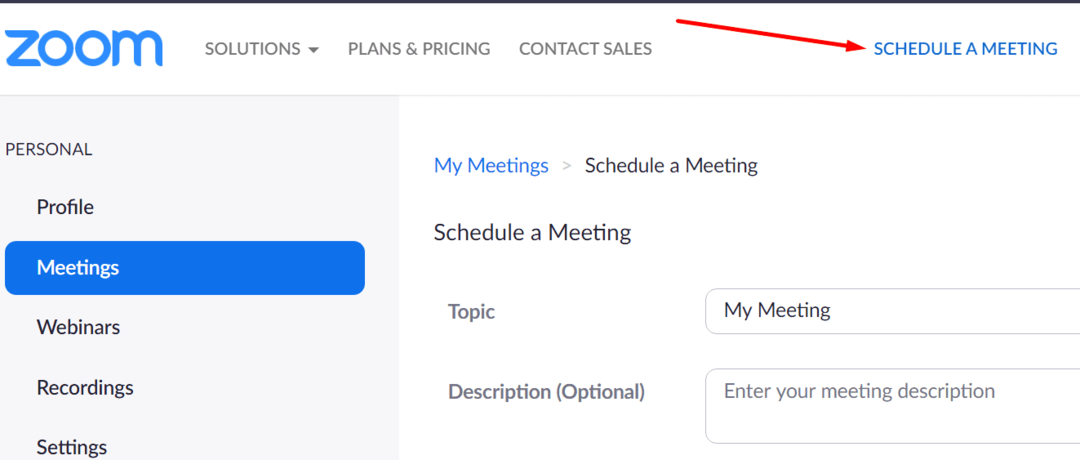
Spustelėję Suplanuoti susitikimą, slinkite žemyn iki Saugumas. Įsitikinkite, kad norint prisijungti prie susitikimo, reikalingas slaptažodis. Kad būtų išvengta klaidos 3113, turėtų pakakti įjungti prieigos kodą.
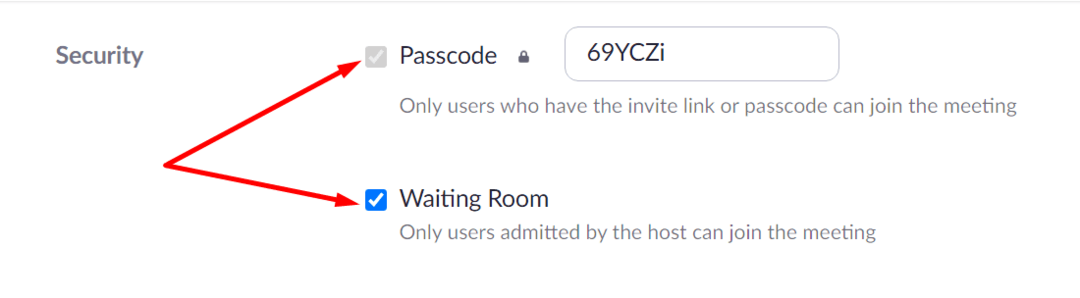
Tačiau, jei norite pridėti papildomą saugos sluoksnį ir užkirsti kelią neteisėtai prieigai prie susitikimo, taip pat galite nustatyti laukimo kambarį. Tai reiškia, kad turite neautomatiniu būdu leisti vartotojus į susitikimą. Tokiu būdu galite greitai atpažinti bet kokius įsibrovėlius ir užblokuoti jų prieigą prie susitikimo.
Atminkite, kad „Zoom“ reikalingas slaptažodis arba laukiamasis kambarys šių tipų paskyroms:
- Nemokamos Zoom paskyros.
- Vartotojai, turintys vieną licenciją.
- Verslo sąskaitos su 10–100 licencijų.
- Pro paskyros su dviem ar daugiau licencijų.
- Vyriausybės sąskaitų turėtojai, turintys mažiau nei 100 licencijų.
Daugiau apie laukimo salę ir slaptažodžio reikalavimus galite perskaityti Zoom palaikymo puslapis.
Beje, jei norite naudoti laukiamąsias patalpas „Windows“, „Mac“ ar „Android“, jums reikia „Zoom“ 5.1.2 ar naujesnės versijos. Kitaip tariant, turite atnaujinti programą.
Atnaujinti priartinimą
Net jei susitikimo metu įjungėte prieigos kodą ir laukimo kambarį, gali nepavykti atsikratyti klaidos 3113, kol neatnaujinsite programos. Įsitikinkite, kad kompiuteryje arba telefone naudojate naujausią „Zoom“ programos versiją.
Spustelėkite savo Profilio nuotrauka ir pasirinkite Tikrinti, ar yra atnaujinimų.

Jei naudojate „Android“, eikite į „Play Store“, ieškokite „Zoom“ programos ir paspauskite mygtuką „Atnaujinti“.
Praneškite mums, jei jums pavyko išspręsti šią problemą.